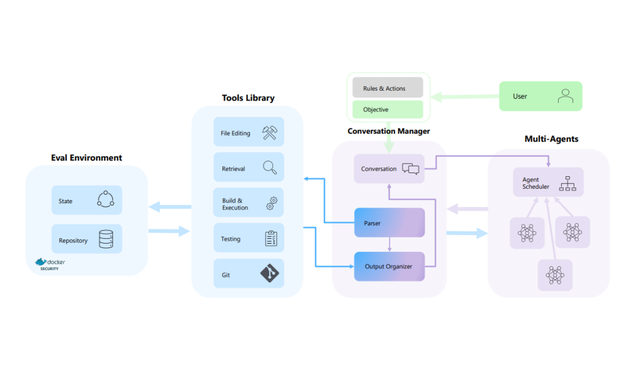| Article Index |
|---|
| Bạn tự vẽ mạch in PCB với trình OrCAD |
| 1 |
| All Pages |
 Tìm hiểu sự tương quan giữa một ký hiệu dùng trong trang vẽ Capture CIS và trang vẽ Layout Plus
Tìm hiểu sự tương quan giữa một ký hiệu dùng trong trang vẽ Capture CIS và trang vẽ Layout Plus
Chúng ta biết các ký hiệu dùng trong trang vẽ của Capture CIS, nó có tính khái quát cao, hình vẽ của các ký hiệu linh kiện không phản ánh, hay cho thấy hình dạng thật sự của linh kiện. Thí dụ: ký hiệu transistor NPN sẽ được vẽ như hình sau: (Bạn xem hình) Khi nhìn ký hiệu này, chắc chắn Bạn sẽ không thể biết được kích thướcthực, hình dáng thực của nó trong thực tế.

Trong khi đó, trên trang vẽ Layout Plus Bạn lại có cà một thư viện (to.llb) cho biết chính xác kích cỡ thật của nhiều loại transistor. Bạn có thể vào Layout Plus, mở thư việc to.ll để xem các kiều chân của các transistor.
Cách mở trình Layout Plus dùng để vẽ bản mạch in (PCB).
Bạn hãy nhấp chuột trên tiêu hình của Layout Plus

Sau một lúc Bạn sẽ vào được trình Layout Plus, Bạn chọn mục File, rồi chọn mục New, Bạn sẽ thấy bung ra cửa sổ Load Template File như hình sau:

Layout Plus yêu cầu Bạn chọn dạng tập tin tạm thời (tập tin có họ .tpl, hay tập tin kỹ thuật có họ .tch), cũng lúc này Bạn có thể cho nạp tập tin dùng hỗ trợ kỹ thuật cho board mạch in có họ là .tch. Chưa quen, Bạn cứ chọn tập tin DEFAULT, Bạn nhấn phím Open.

Lúc này Layout Plus sẽ hiện ra cửa sổ LOAD NETLIST SOURCE. Ý là muốn Bạn chọn mở một tập tin Netlist, trong đó đã khai báo các kiểu chân linh kiện và các đường nối mạch. Nếu trước đó Bạn chưa tạo tập tin Netlist cho sơ đồ mạch điện của Bạn, Bạn nhấn phím Esc để vào thẳng trang vẽ của trình Layout Plus.
Trang vẽ của Layout Plus có hình như sau:

Trong trang vẽ này, Bạn chú ý cách dùng thanh công cụ chính như hình sau đây:

Bạn chọn tiêu hình Component Tool, để vào duyệt xem các footprint có trong các thư viện. Hãy nhấp phím chuột phải, Bạn sẽ thấy hiện ra cửa sổ MENU như hình sau:

Trong cửa sổ này, Bạn chọn mục New… để mở cửa sổ chọn footprint.
Sau khi chọn mục New, Layout Plus hiện ra cửa sổ như hình sau:

Trong cửa sổ này, Bạn gõ vào tên riêng của các footprint. Nếu Bạn không nhớ tên, có thể nhấp con trỏ chuột trên mục Footprint. Bạn sẽ vào được cửa sổ dùng để chọn footprint của các linh kiện (Footprint là kiểu chân của linh kiện).

Bạn xem hình cửa sổ SELECT FOOTPRINT dùng để chọn các kiều chân của các linh kiện.
Trong cửa sổ Select Footprint, Bạn thấy:
Trong mục Libraries: cho hiện ra các tập tin thư viện chân (footprint) của các linh kiện.
Trong mục Footprint: Liệt kê ra tên của các footprint có trong thư viện.
Mục Add… cho Bạn nhập thêm các thư viện khác vào cửa sổ Select Footprint.
Mục Remote cho Bạn bỏ bớt các thư viện hiện có do chưa cần dùng đến.
Trong khung bên phải, Bạn có thể thấy trươc kiểu chân linh kiện mà Bạn đã chọn (chức năng PreWiev). Nếu thấy đã hiện ra đúng footprint mà Bạn muốn lấy, nhấp trên phím OK. Bạn sẽ lấy footprint này ra và đặt lên trang vẽ của Layout Plus.

Tóm lại, với một ký hiệu linh kiện có trong trang vẽ của Capture CIS, Bạn phải khai báo cho biết kiểu chân, tức footprint tương ứng của ký hiệu linh kiện đó. Hai ký hiệu này phải tương hợp với nhau, đó là: Tên các chân của một ký hiệu trong Capture CIS phải trùng hợp với tên các chân của một footprint trong Layout Plus.
Một thí dụ: Vẽ một mạch điện nguyên lý trong Capture CIS và dùng cách vẽ tự động để tạo ra một board mạch in trong Layout Plus
Trong thí dụ này, chúng ta sẽ vẽ một mạch điện dao động đa hài đơn giản với trình Capture CIS và chuyển vào trình Layout Plus để cho tự động cho vẽ board mạch in dùng để ráp mạch điện này.
Tiền chuẩn bị: Để làm được công việc tạo bản vẽ mạch in theo cách chuyển tự động từ sơ đồ mạch điện ra board mạch in, trươc hết Bạn phải có được các điều kiện sau: Mỗi ký hiệu của linh kiện vẽ trong Capture CIS đều phải có một kiểu chân footprint tương hợp trong Layout Plus. Trong sơ đồ mạch điện này chúng ta đã có:

Tiến trình của bài làm sẽ như sau:
Bước 1: Mở Capture CIS để vẽ sơ đồ mạch điện nguyên lý
Sau khi vẽ xong mạch điện dao động đa hài trong Capture CIS, chúng ta đã có sơ đồ mạch điện nguyên lý như hình sau:

Bước 2: Tạo ra tập tin Netlist cho sơ đồ mạch điện trên
Trong trang vẽ của trình Capture CIS, Bạn mở mục Window rồi chọn mục 2 da-hai để trở ra trang quản lý bản vẽ (Bạn xem hình). Khi Bạn mở một trang vẽ, phần mềm Capture CIS sẽ luôn tạo ra 3 cửa sổ, đó là:

Cửa sổ 1:Session Log dùng ghi lại các ghi nhận trong việc làm và cả các báo lỗi nếu có.
Cửa sổ 2: da-hai dùng quản lý các vấn đề khác của trang vẽ.
Cửa sổ 3: –(SCHEMATIC:PAGE1) chính là trang vẽ sơ đồ mạch điện.

Trong trang quản lý bản vẽ mạch điện, Bạn hãy chọn tên của sơ đồ mạch điện (Bạn xem hình).
Trong trang quản lý bản vẽ, ở mục Design Resource gồm có các mục:
.\da-hai.dsn, trong đó có sơ đồ mạch điện nguyên lý SCHEMATIC với trang vẽ PAGE1.
Bạn hãy dùng con trỏ chuột nhấp trên mục PAGE1.
Sau khi chọn xong cho mở mục Tool trên thanh menu. Bạn sẽ thấy hiện ra một cửa sổ như hình sau:

Bạn hãy chọn mục Create Netlist… để tạo ra tập tin khai báo các linh kiện và các đường nối của sơ đồ mạch điện
Netlist là một tập tin lấy họ là .mnl (chữ tắt max netlist), trong tập tin này ghi lại các khai báo sau:
* Ký hiệu trên sơ đồ sẽ dùng kiểu chân footprint nào?
* Các chân nào sẽ được cho nối với nhau?

Sau khi chọn thẻ Layout , Bạn sẽ thấy hiện ra cửa sổ như hình sau:
Ở cửa sổ này, Capture CIS cho biết là sẽ chuyển sơ đồ mạch điện nguyên lý ra dạng tập tin Netlist dùng cho trình Layout Plus và tên tập tin sẽ là:
DA-HAI.MNL
(cất trong thư mục C:\ORC-9)
Nếu đồng ý với tên này, Bạn dùng chuột cho nhấn trên phím OK.
Đến đây, Bạn đã hoàn thành các công việc phải làm trong trình Capture CIS và hãy chuyển vào trình Layout Plus để vẽ board mạch in một cách tự động.
Bước 3: Mở trình Layout Plus để vẽ board mạch in của mạch dao động đa hài
Hãy nhấp con trỏ chuột trên tiêu hình của Layout Plus để cho mở trang vẽ bản mạch in. Khi đến cửa sổ Load Netlist Source.

Bạn hãy chuyển đến thư mục ORC-9 và cho mở tập tin họ .mnl.
Tập tin họ .mnl trong đó ghi lại các kiểu chân (footprint) của các linh kiện, ghi lại các đường tiền nối (connection).

Trong cửa sổ Load Netlist Source, chứa các tập tin họ .mnl, Bạn nhấp 2 nhịp nhanh trên tên tập tinDA-HAI.MNL để cho mở tập tin này trong Layout Plus. Trình Layout Plus sẽ cho tạo ra bản vẽ với tên DA-HAI nhưng lấy họ là .max.